
Plugin de pagamento Joomla
Este é um plugin pronto para uso para a integração do seu site no Joomla CMS e aceitação dos pagamentos em criptomoedas.
As soluções de pagamento da PassimPay permitem que você integre as criptomoedas ao seu negócio de forma rápida e fácil e receba os pagamentos em todas as moedas populares.
Como isso funciona?

Crie uma conta comercial na PassimPay

Adicione o projeto à sua conta

Baixe o plugin de pagamento do Joomla

Integre-o usando as instruções

Receba os pagamentos em criptomoedas
Ao configurar o plugin, os pagamentos são processados pela PassimPay, permitindo que os fundos sejam imediatamente creditados na sua conta. Os usuários selecionam os itens, pagam mediante uma página de checkout e confirmam o pagamento.
As estatísticas, os gráficos e os filtros detalhados ajudam a rastrear os pagamentos por projeto, data e moeda, disponíveis na sua conta para facilitar a retirada.
Informações sobre o módulo de pagamento do Joomla
A PassimPay tem um módulo pronto para uso para a integração do sistema de pagamento do site no Joomla. Este módulo permite que você configure e receba os pagamentos em BTC, ETH, USDT, LTC, DOGE, USDC e muitas outras criptomoedas. O plugin inclui um manual detalhado sobre como conectar e ajustar os pagamentos.
O Joomla é um sistema aberto de gerenciamento de conteúdo com uma interface simples que permite aos usuários criar sites diferentes: desde pequenos sites de uma página até grandes projetos com estruturas complexas e grandes bancos de dados.
Como integrar o plugin ao Joomla
01 Cadastre-se no site da PassimPay https://account.passimpay.io/register
02 Crie um novo projeto na sua conta
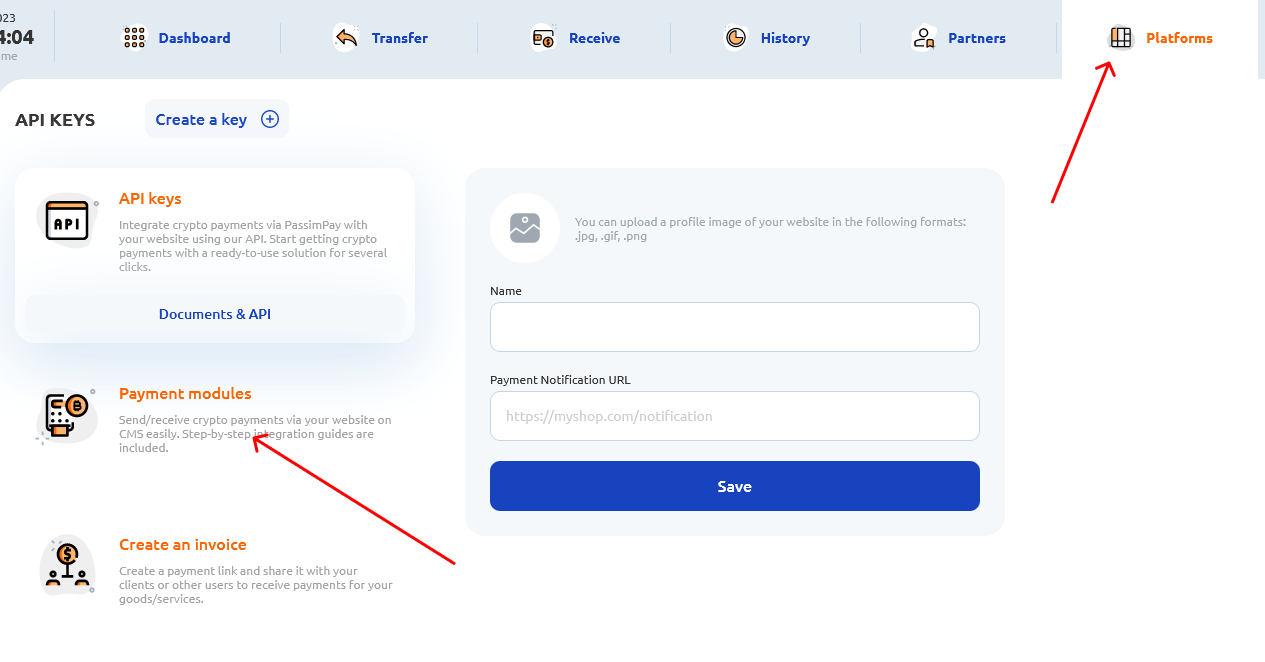
URL de sucesso: https://site.com/index.php?route=extension/payment/passimpay/success
URL de falha: https://site.com/index.php?route=extension/payment/passimpay/fail
URL de notificação: https://site.com/index.php?route=extension/payment/passimpay/notify
03 Configure o módulo por meio do instalador do joomshopping
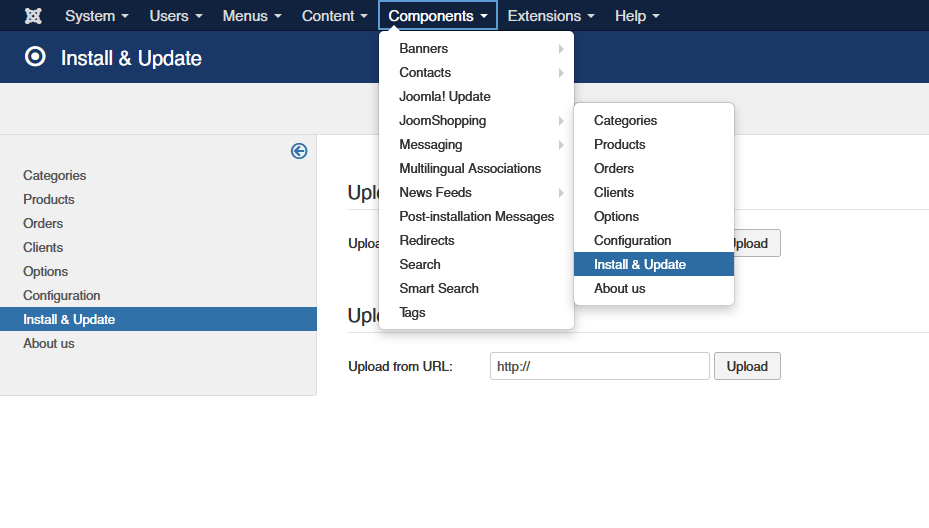
04 No painel de administração do Joomshopping, na seção "Opções — Método de pagamento", ative e configure o método de pagamento "Passimpay."
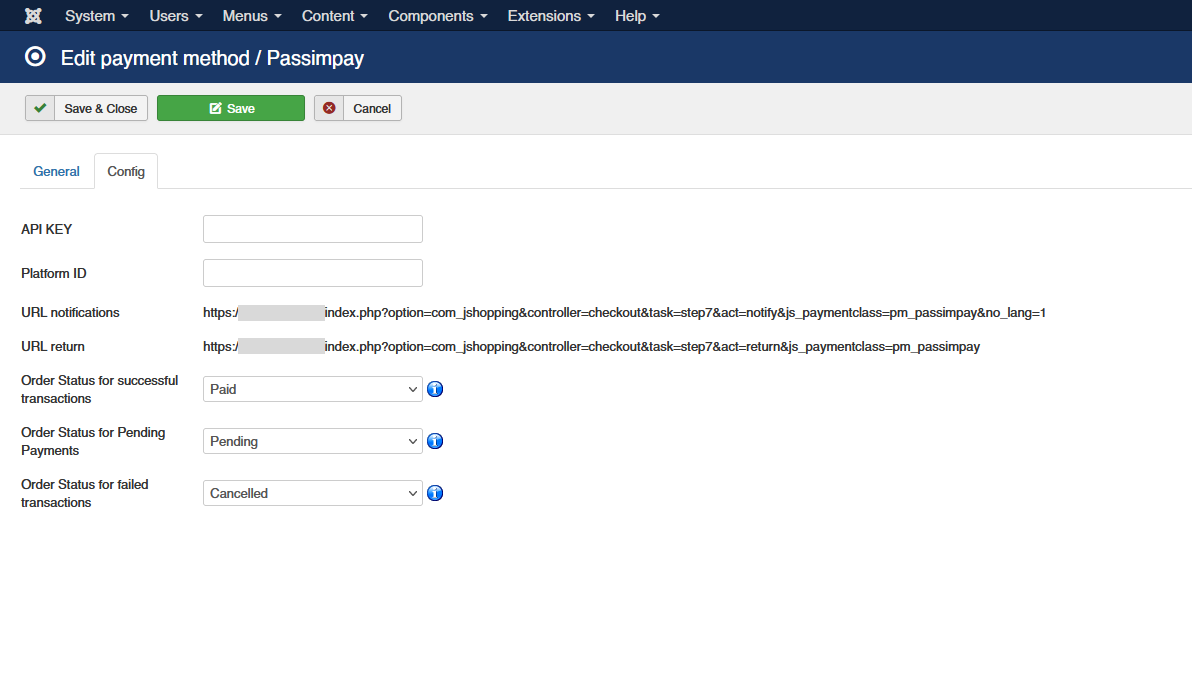
O plugin está pronto para ser usado! Antes de lançar o plugin, recomendamos realizar um pagamento teste.
